WordPress에서 바닥글을 편집하는 방법 – 초보자 가이드
게시 됨: 2021-02-10WordPress에서 바닥글을 편집하는 방법에 대해 고민하고 계십니까?
바닥글은 사이트 하단, 일반적으로 모든 단일 페이지에 표시되는 WordPress 테마의 일부입니다.
일부 테마는 다른 테마와 다르게 작동하기 때문에 바닥글 편집은 까다로운 주제가 될 수 있습니다. 즉, 한 테마에서 바닥글을 편집하는 방법이 다른 테마에서 수행하는 것과 완전히 동일하지 않을 수 있습니다.
하지만 다행스럽게도 지금은 공통점이 많고 대부분의 테마가 비슷한 방법을 사용하기 시작했습니다.
이 게시물에서는 거의 모든 최신 WordPress 테마에서 작동하는 이러한 방법을 사용하여 WordPress에서 바닥글을 편집하는 방법을 보여줍니다.
그리고 그것으로 충분하지 않다면 더 나아가서 시각적인 드래그 앤 드롭 편집기를 사용하여 자신만의 100% 사용자 정의 바닥글을 만드는 방법과 바닥글에 코드 조각을 삽입하는 방법을 보여 주는 것으로 마무리하겠습니다.
아래를 클릭하면 특정 섹션으로 바로 이동할 수 있습니다.
- WordPress 사용자 지정 프로그램을 사용하여 바닥글 편집 대부분의 사용자는 여기에서 시작해야 합니다.
- Elementor 페이지 빌더를 사용하여 나만의 맞춤 바닥글 만들기
- 바닥글에 코드 스니펫 삽입
사용자 지정 프로그램을 사용하여 WordPress에서 바닥글을 편집하는 방법
2022년에는 대부분의 테마가 Customizer 라는 기본 WordPress 기능을 사용하여 바닥글 편집을 포함하여 테마 사용자 정의를 관리합니다.
사용자 정의 도구에는 사이트 바닥글을 관리하는 몇 가지 다른 방법이 있습니다.
- WordPress 위젯 – 많은 테마가 바닥글용 위젯 영역을 만듭니다. 위젯을 편집하거나 추가하여 바닥글 내용을 편집할 수 있습니다.
- 테마 설정 – 많은 테마는 바닥글을 제어하는 자체 옵션도 제공합니다. 일반적으로 레이아웃 설정에 더 중점을 둡니다. 예를 들어 바닥글 열 수를 선택한 다음 위젯을 사용하여 해당 열에 콘텐츠를 추가할 수 있습니다.
- WordPress 메뉴 – 일부 테마는 WordPress의 내장 메뉴 시스템을 사용하여 바닥글에 링크를 추가합니다.
테마는 이러한 옵션 중 하나, 둘 또는 모두를 사용하여 바닥글을 제어할 수 있습니다. 이 섹션에서 이들 모두가 어떻게 작동하는지 보여드리겠습니다.
WordPress 사용자 지정 프로그램을 열려면 WordPress 대시보드에서 모양 → 사용자 지정 으로 이동합니다. 오른쪽에는 사이트의 실시간 미리보기가 표시되고 왼쪽에는 설정 사이드바가 표시됩니다.
이제 사용자 지정 프로그램을 사용하여 WordPress에서 바닥글을 편집하는 방법에 대한 일반적인 시나리오를 살펴보겠습니다.
워드프레스 위젯
2022년 이후에는 많은 WordPress 테마가 WordPress의 내장 위젯 시스템을 사용하여 바닥글 콘텐츠를 제어합니다.
이것이 테마에 적용되는지 확인하려면 사이드바 설정에서 위젯 옵션을 선택하십시오. 그러면 테마에 위젯 위치 목록이 표시됩니다.
테마가 바닥글 위젯을 지원하는 경우 바닥글 위치에 대한 항목이 하나 이상 표시되어야 합니다. 여러 바닥글 위젯 위치를 보는 것도 일반적입니다. 이 경우 각 위젯 위치는 일반적으로 바닥글의 공통 항목을 나타냅니다.
예를 들어, Twenty Twenty 테마에는 두 개의 바닥글 위젯 위치가 포함되어 있습니다.
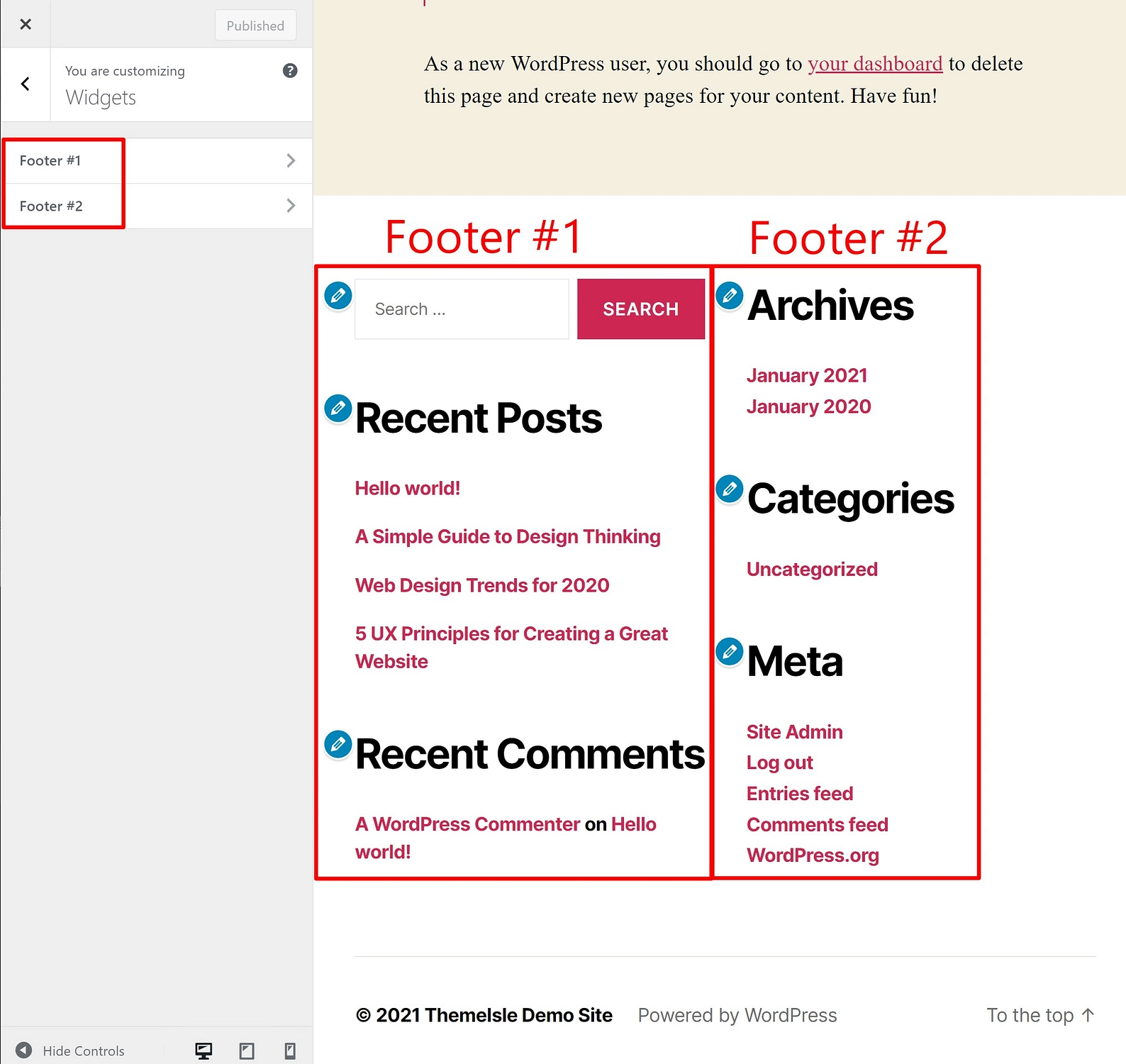
해당 영역 중 하나를 선택하면 WordPress 위젯을 추가/제거/편집하여 바닥글의 해당 부분에 있는 콘텐츠를 제어할 수 있습니다. 변경하면 바닥글 업데이트의 실시간 미리보기가 자동으로 표시됩니다.
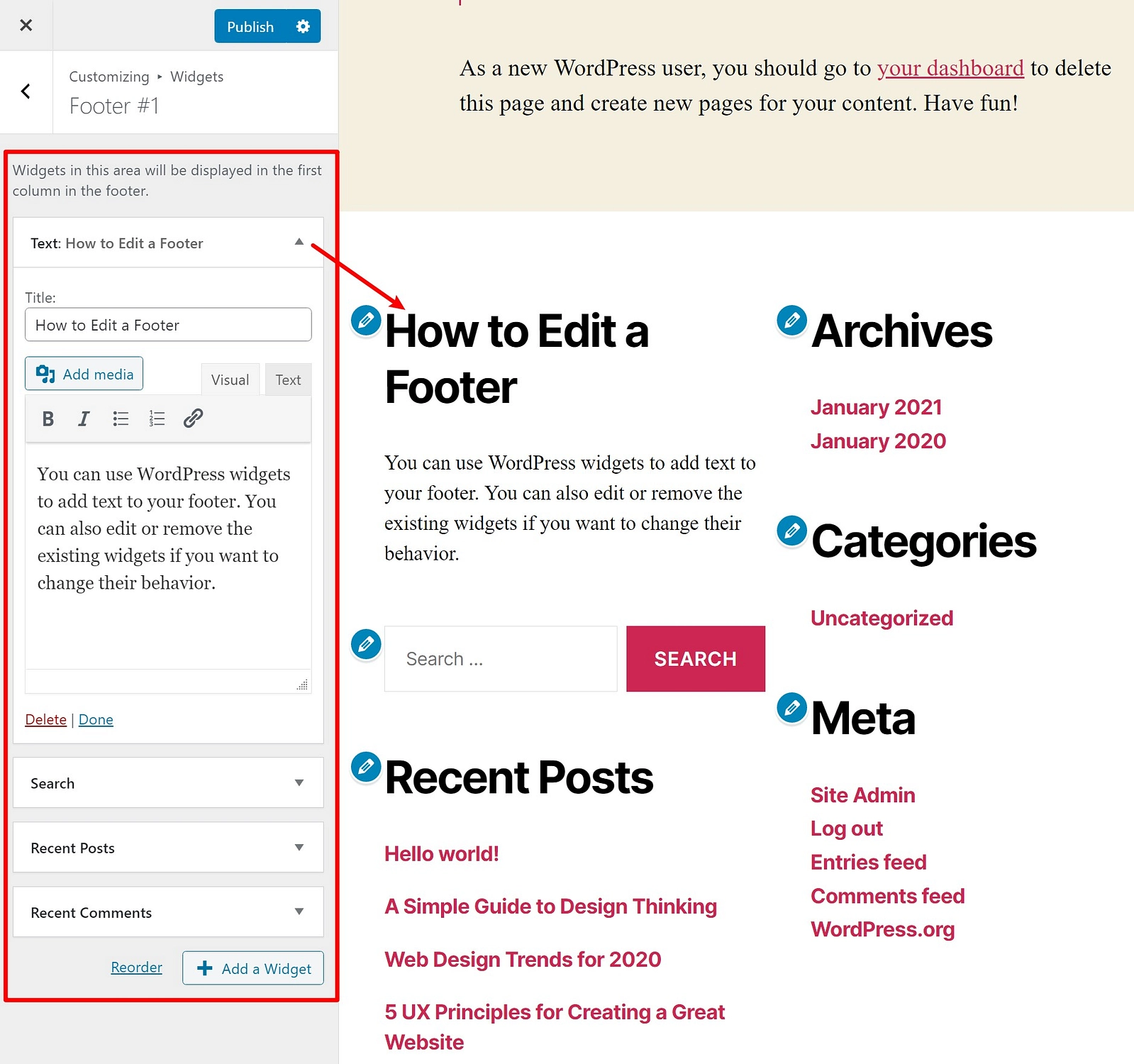
더 많은 위젯 옵션을 추가하려면 WordPress 위젯 플러그인을 사용하여 새로운 유형의 위젯을 추가할 수 있습니다.
바닥글 모양이 마음에 들면 사이드바 상단에 있는 게시 버튼을 클릭하여 변경 사항을 적용하십시오.
주제 설정
일부 테마에는 바닥글을 사용자 지정하는 고유한 특수 옵션이 포함되어 있습니다. 예를 들어, 무료 Neve 테마에는 고유한 사용자 지정 바닥글 레이아웃을 만들 수 있는 자체 끌어서 놓기 바닥글 빌더가 포함되어 있습니다.
이러한 설정은 사용자 지정 도구의 사이드바에 있는 테마 옵션 내부 어딘가에 있습니다. Neve를 사용하면 바닥글 옵션에 매우 쉽게 액세스할 수 있습니다. 최상위 바닥글 선택 항목을 선택하기만 하면 됩니다. 그러나 다른 많은 테마는 바닥글 설정을 다른 섹션의 하위 메뉴에 배치합니다.
이러한 설정을 빠르게 찾는 좋은 방법은 라이브 미리 보기에서 바닥글 위로 마우스를 가져가는 것입니다. 그러면 파란색 연필 아이콘이 표시됩니다. 해당 아이콘을 클릭하면 바로 바닥글 설정으로 이동해야 합니다.
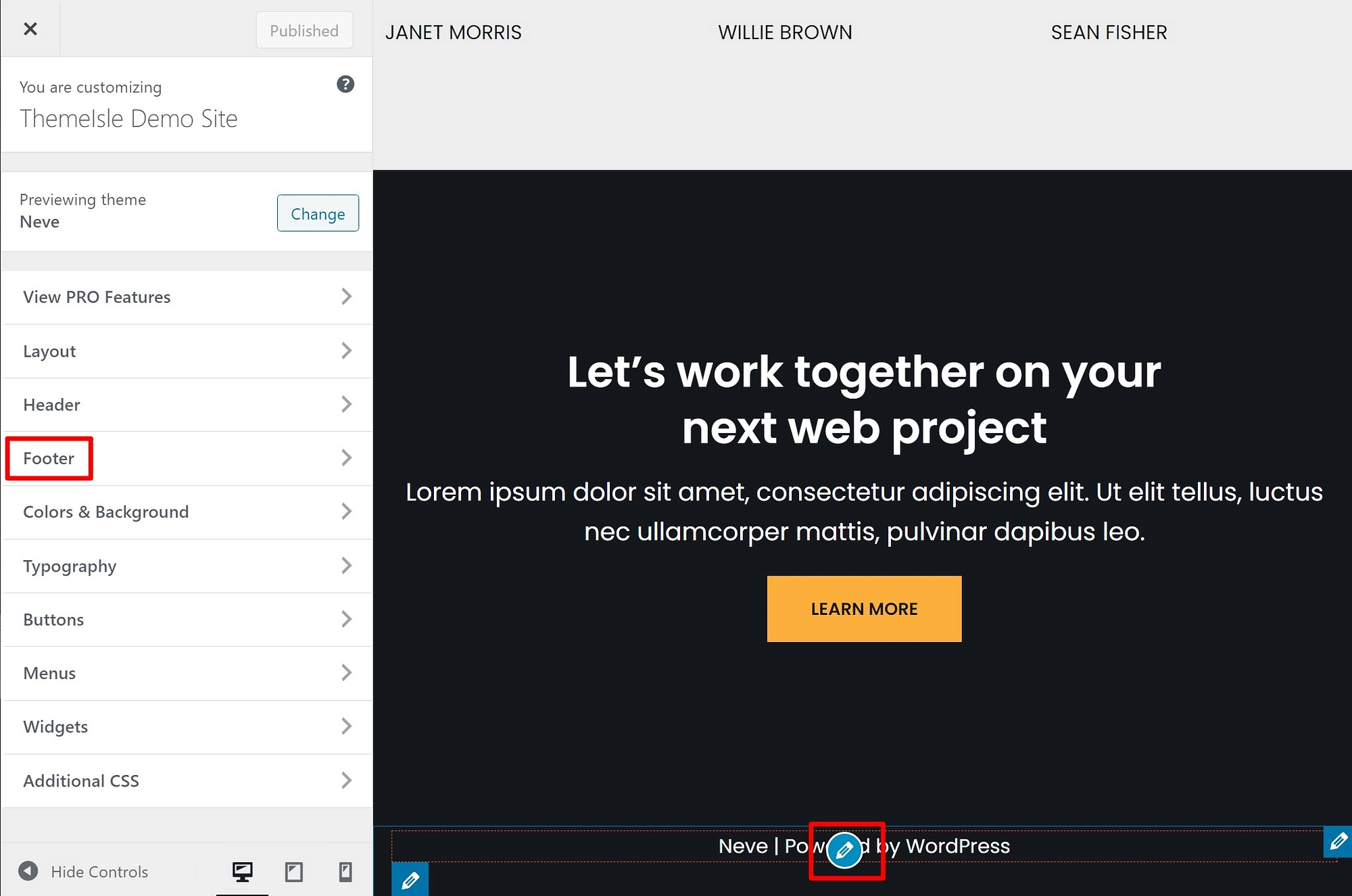
여기에서 테마 설정을 사용하여 바닥글을 사용자 지정할 수 있습니다. Neve를 사용하면 바닥글의 정확한 레이아웃을 제어할 수 있는 정말 깔끔한 끌어서 놓기 빌더를 얻을 수 있습니다.
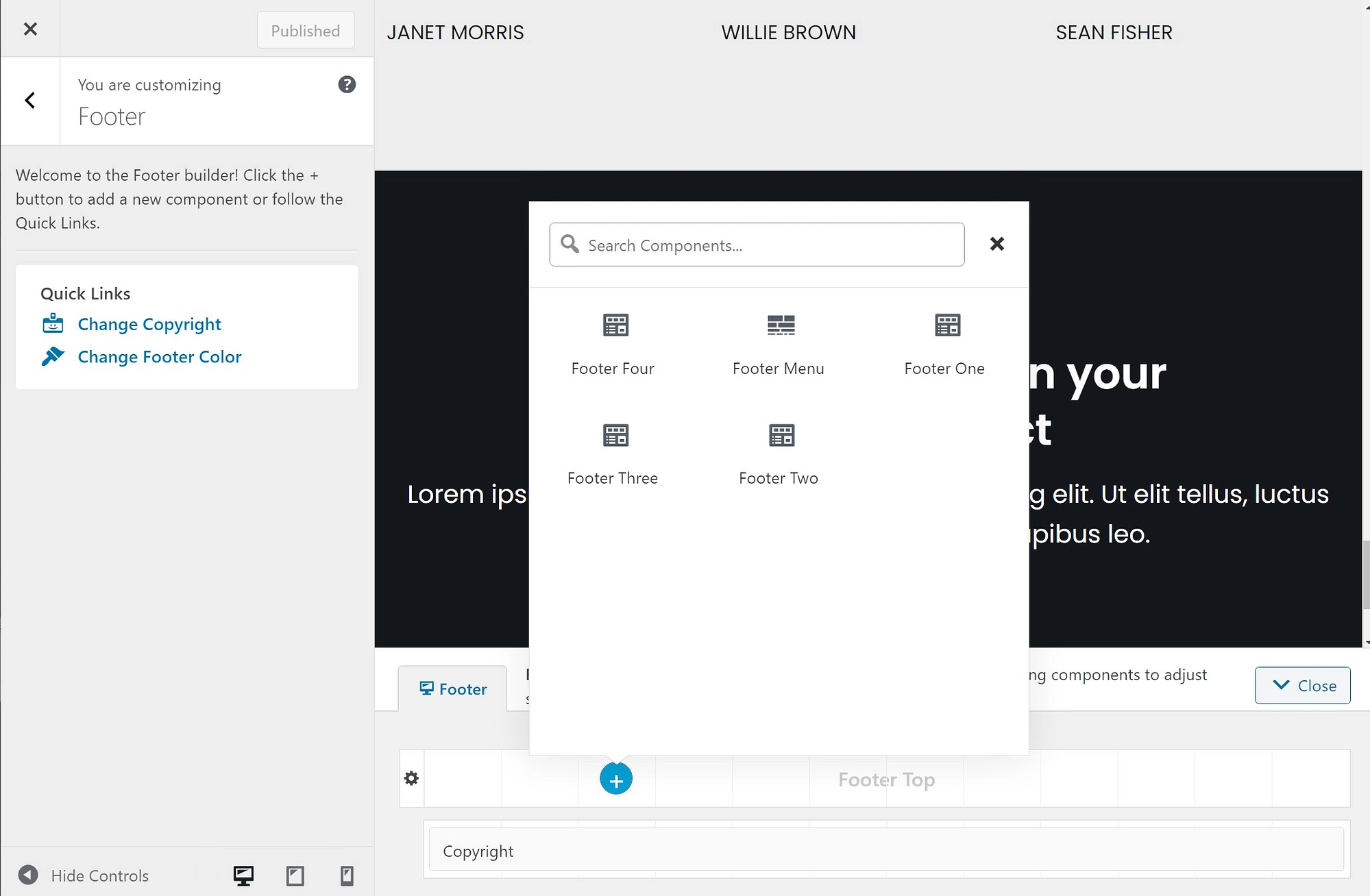
테마가 유연한 도구를 제공하지 않을 수 있지만 최소한 몇 가지 옵션이 있어야 합니다.
변경하면 바닥글의 실시간 미리보기가 자동으로 업데이트됩니다.
모양이 마음에 들면 게시 버튼을 클릭하십시오.
워드프레스 메뉴
일부 WordPress 테마는 WordPress 메뉴 시스템을 사용하여 바닥글 메뉴를 만듭니다. 이렇게 하면 사이트 바닥글에 표시되는 링크를 편집할 수 있지만 위젯에서와 같이 사용자 정의 콘텐츠를 추가할 수는 없습니다.
테마가 구축된 방식에 따라 바닥글 메뉴를 사용하여 바닥글의 일부만 제어할 수 있습니다. 또는 테마에 테마가 없을 수도 있습니다.
테마에 이 기능이 있는지 확인하려면 WordPress 사용자 지정 프로그램에서 메뉴 영역을 엽니다. 그런 다음 모든 위치 보기 옵션을 선택합니다.
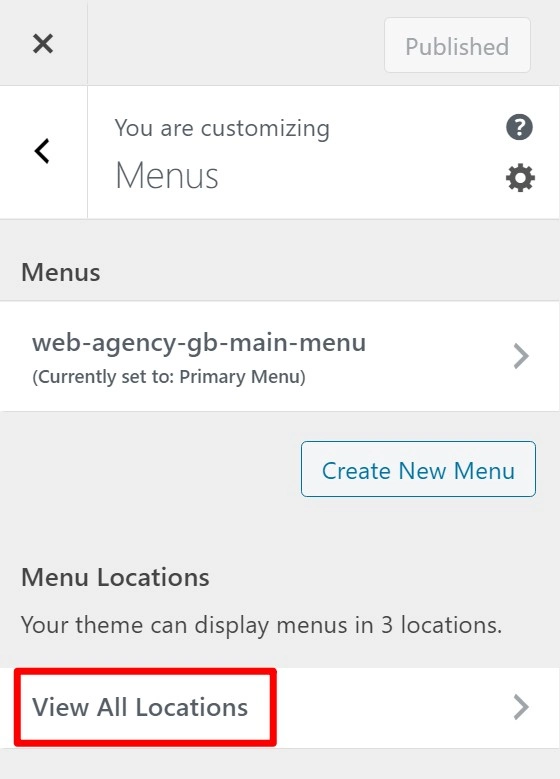
테마에 바닥글 메뉴가 있는 경우 "바닥글 메뉴" 또는 이와 유사한 이름의 위치가 표시되어야 합니다. 사이트에서 기존 메뉴를 선택하거나 링크를 클릭하여 새 메뉴를 만들 수 있습니다.
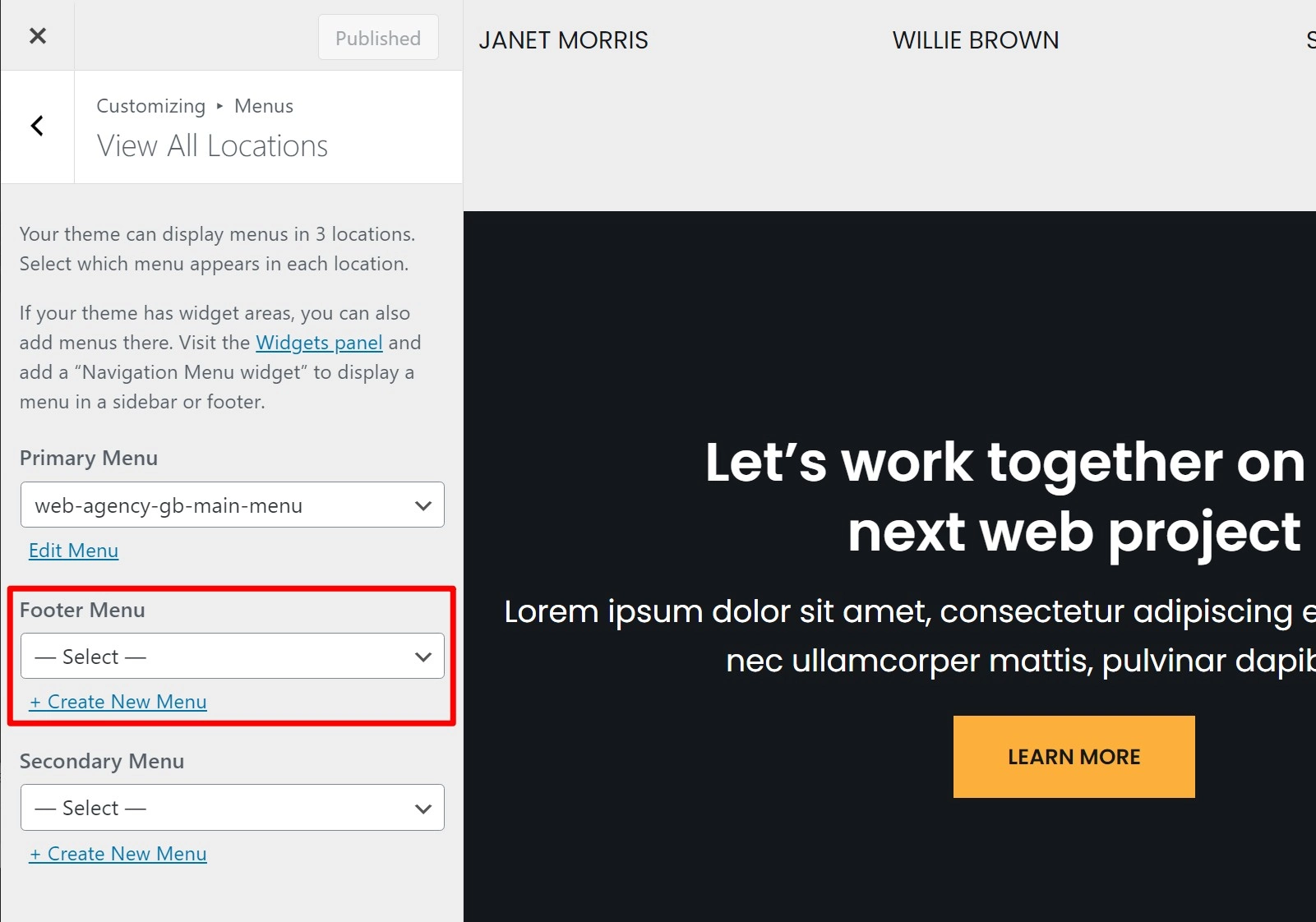
새 메뉴를 만드는 경우 사용자 지정 프로그램에서 바로 거기에 메뉴 항목을 추가할 수 있습니다. 새 콘텐츠를 추가하면 실시간 미리보기 업데이트가 자동으로 표시됩니다.

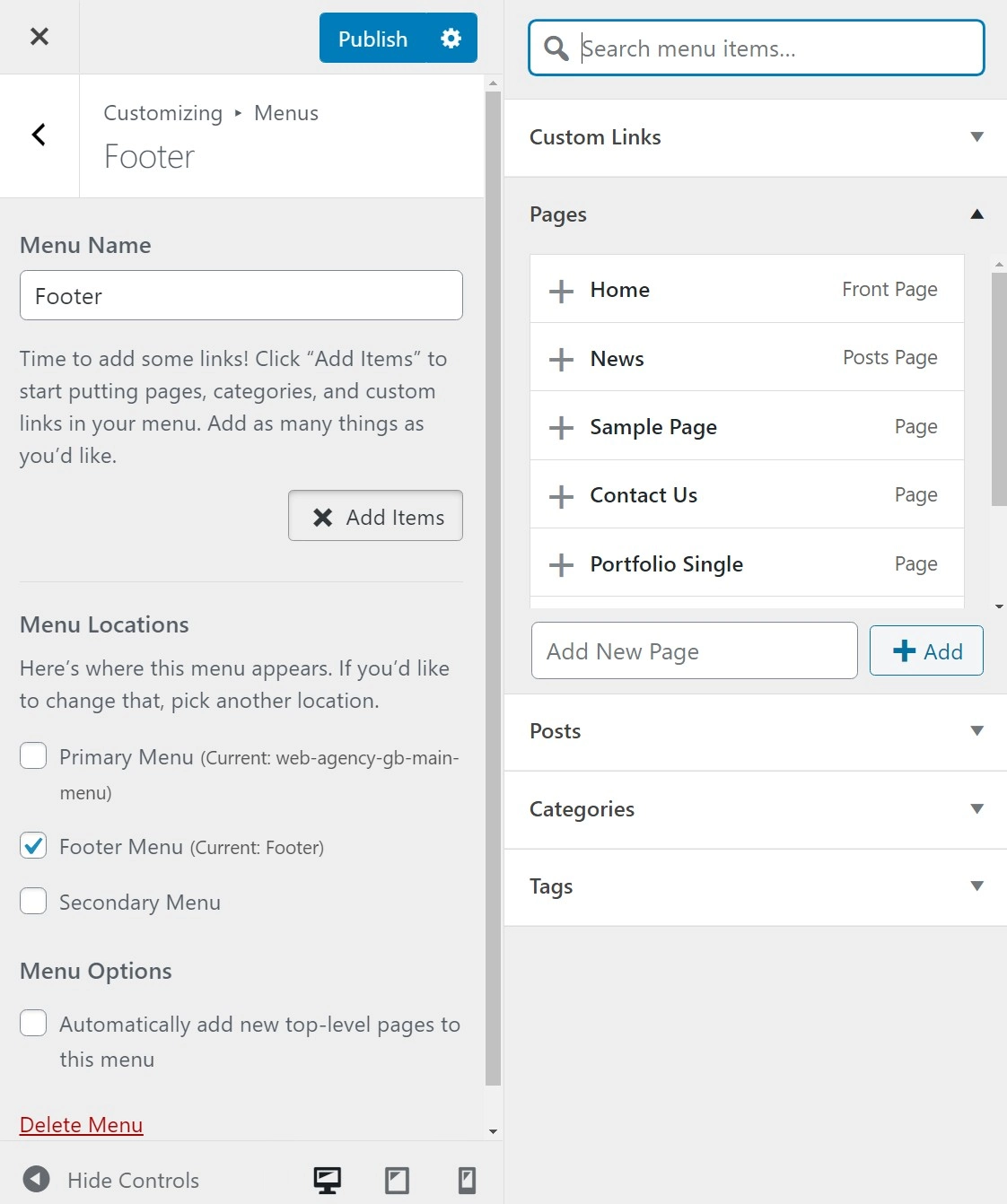
완료되면 메뉴 게시 버튼을 클릭해야 합니다.
드래그 앤 드롭으로 맞춤형 WordPress 바닥글을 만드는 방법
WordPress에서 바닥글을 편집하는 방법을 배우는 것만으로는 충분하지 않은 경우 한 단계 더 나아가 완전히 맞춤형 바닥글을 만들 수 있습니다.
걱정하지 마십시오. 이 작업을 수행하는 데 특별한 기술 지식이나 코드 기술이 필요하지 않습니다. 대신 시각적인 끌어서 놓기 편집기를 사용하여 사이트에 대한 완벽한 바닥글을 만들 수 있습니다.
레이아웃과 색상을 완전히 제어하는 동시에 자신만의 텍스트, 이미지, 양식, 버튼, 소셜 미디어 통합 등을 추가할 수 있습니다.
이를 위해 두 가지 무료 플러그인을 사용할 수 있습니다.
- Elementor – 이 인기 있는 페이지 빌더는 시각적인 드래그 앤 드롭 편집 경험을 제공합니다. Elementor 리뷰에서 자세히 알아보세요.
- Elementor – 머리글, 바닥글 및 블록 템플릿 – 이 무료 플러그인을 사용하면 Elementor를 사용하여 테마 바닥글을 디자인할 수 있습니다.
시작하려면 두 플러그인을 모두 설치하고 활성화해야 합니다. 그런 다음 Elementor를 사용하여 WordPress에서 바닥글을 편집하는 방법에 대한 다음 지침을 따르십시오…
1. 바닥글 템플릿 만들기
두 플러그인이 모두 활성화되면 WordPress 대시보드에서 모양 → 머리글 바닥글 및 블록 으로 이동합니다. 그런 다음 새로 추가 를 클릭하여 새 템플릿을 만듭니다.
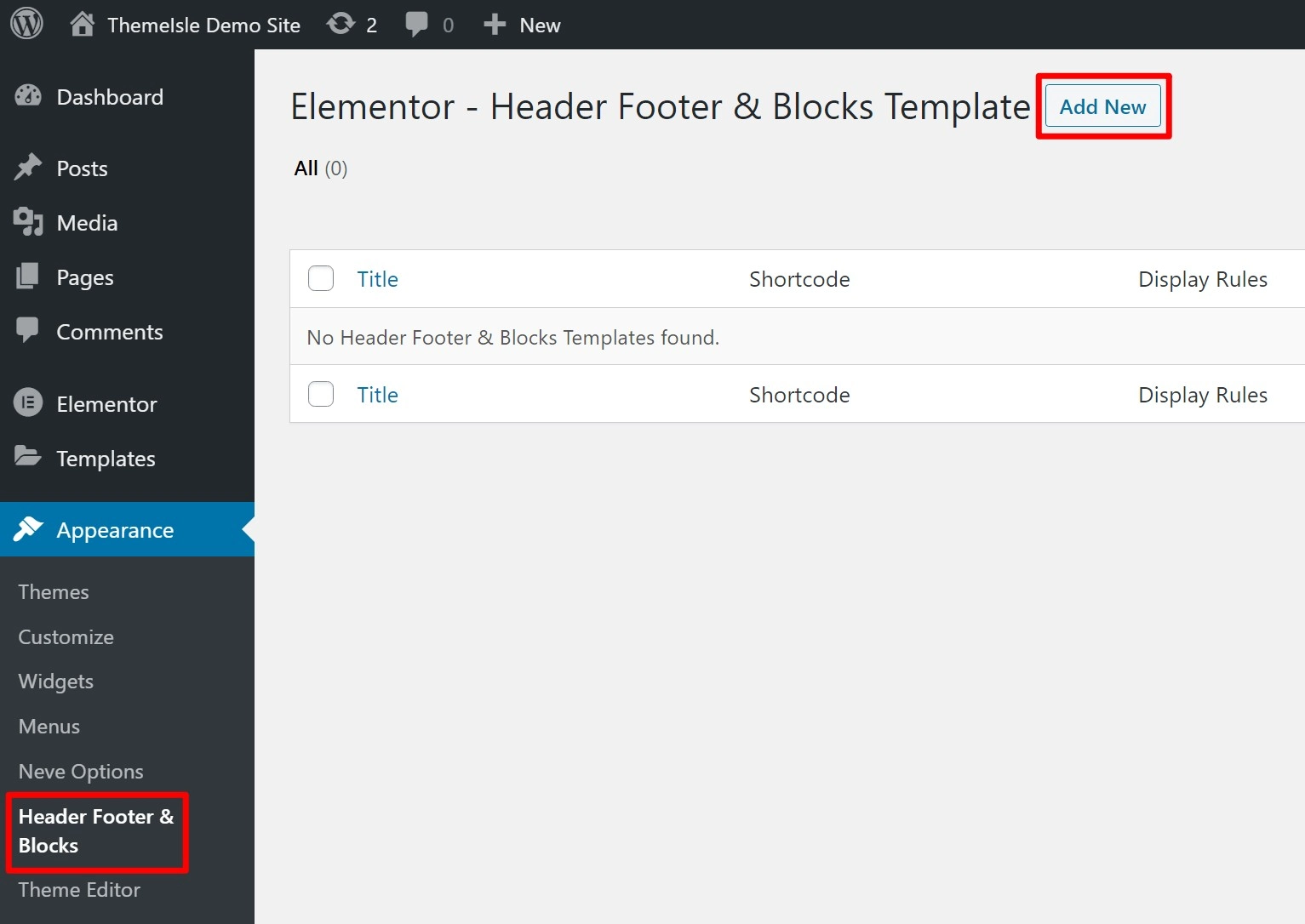
템플릿 유형 에서 바닥글 을 선택합니다. 그런 다음 다른 설정을 사용하여 바닥글을 표시할 위치와 바닥글을 볼 사람을 제어할 수 있습니다. 사이트의 모든 페이지에 이 바닥글을 사용하려면 전체 웹사이트 에 표시할 옵션을 선택하십시오.
규칙에 만족하면 블로그 게시물처럼 버튼을 클릭하여 게시 합니다.
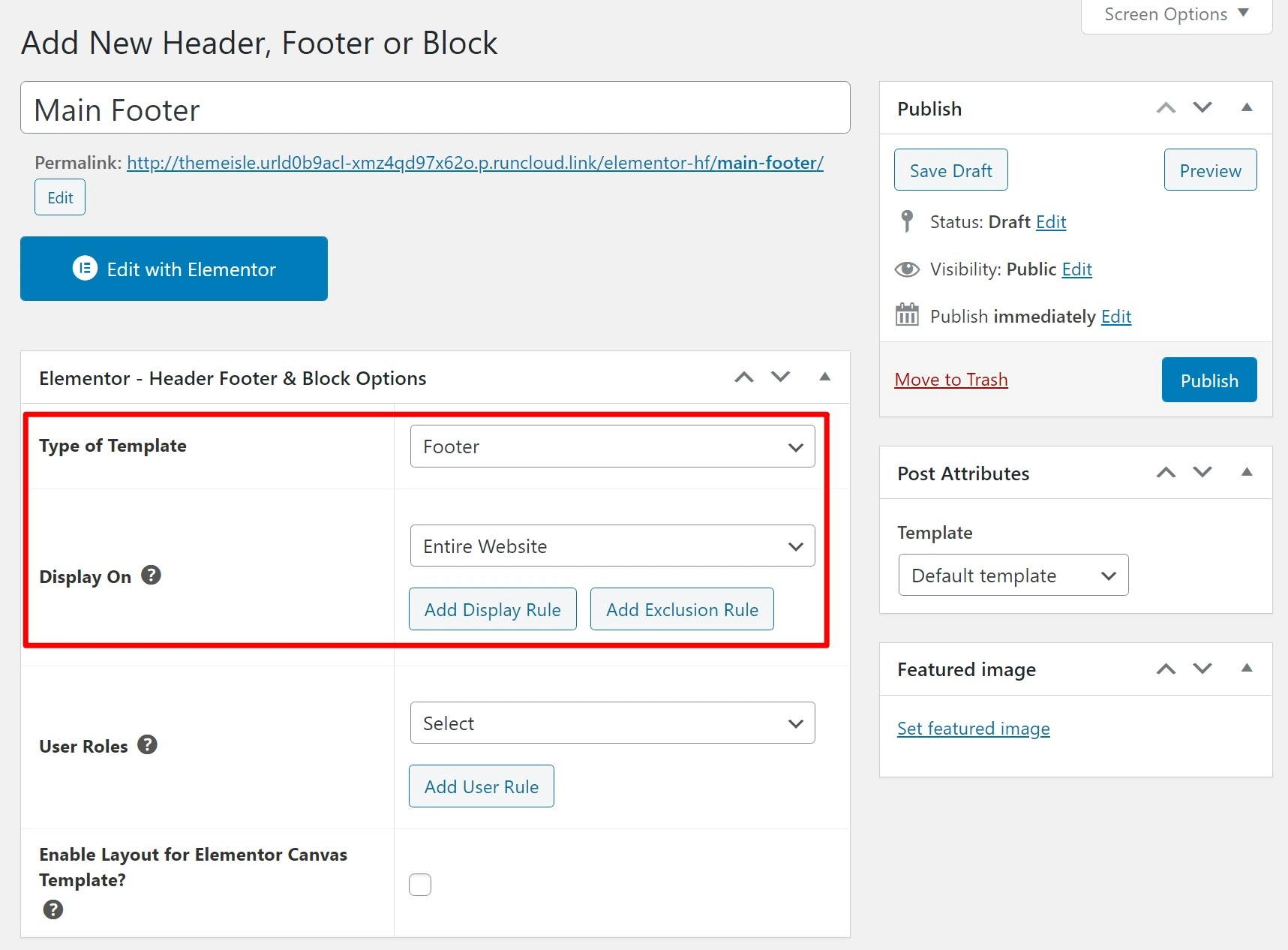
2. Elementor로 콘텐츠 추가
다음으로 큰 Edit with Elementor 버튼을 클릭하여 Elementor 인터페이스를 시작합니다. 이제 시각적 끌어서 놓기 편집기를 사용하여 바닥글의 모든 부분을 사용자 지정할 수 있습니다.
시작하려면 사용하려는 열 수가 있는 섹션을 추가하세요.
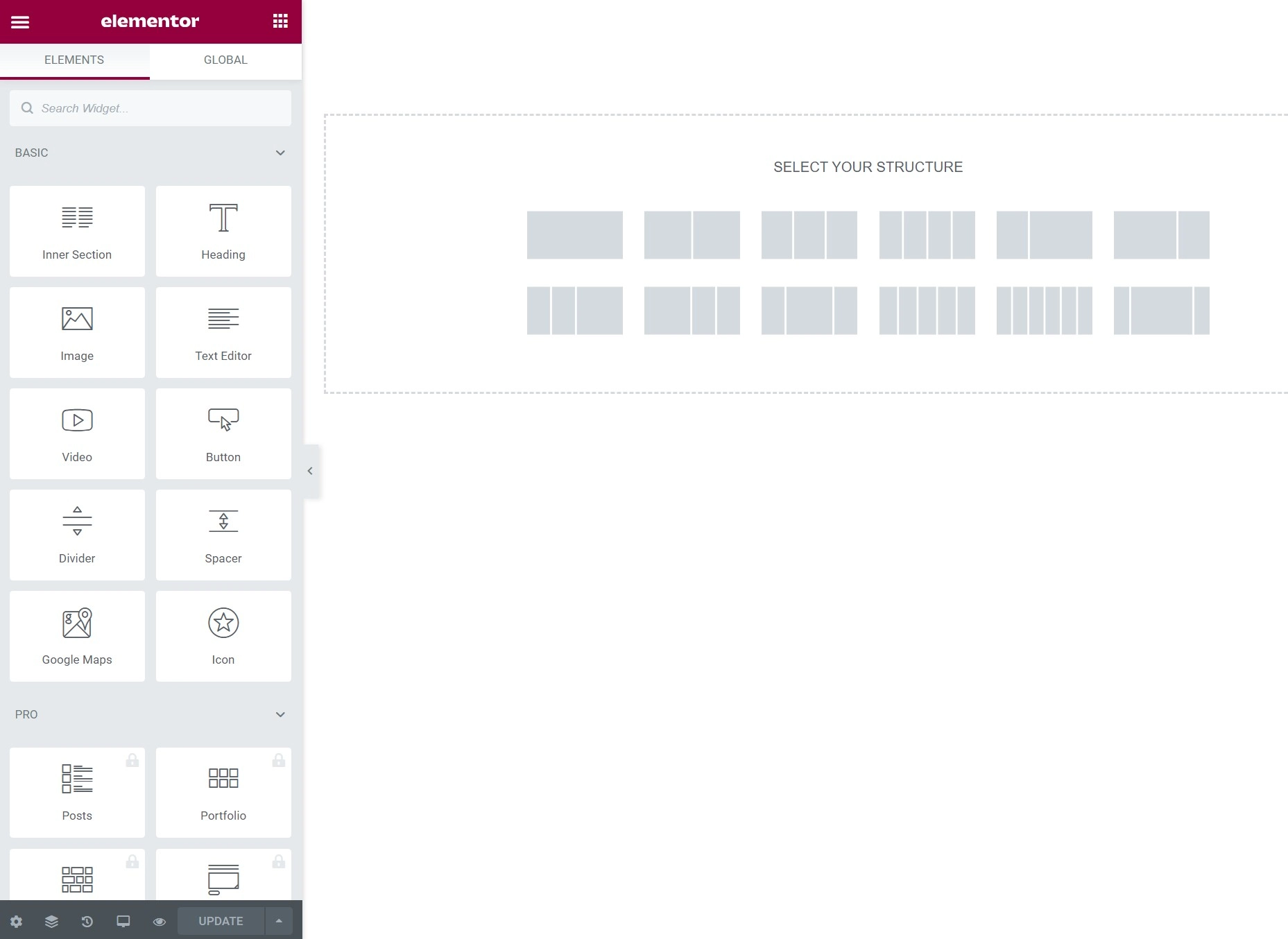
그런 다음 Elementor의 많은 위젯을 사용하여 다양한 유형의 콘텐츠를 추가할 수 있습니다. Elementor – 머리글, 바닥글 및 블록 템플릿 플러그인은 또한 전용 저작권 위젯과 같은 몇 가지 유용한 자체 위젯을 추가합니다.
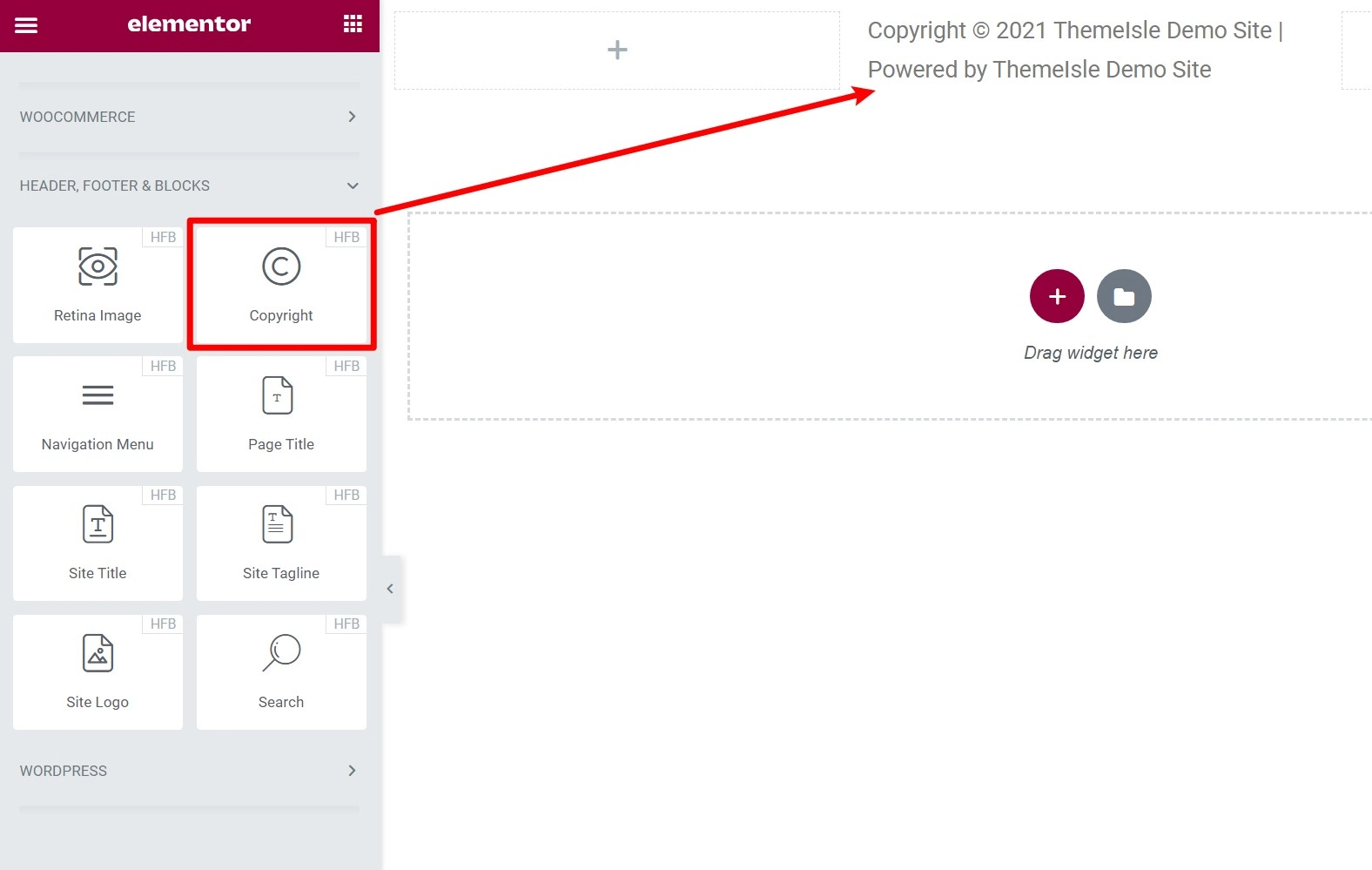
디자인이 마음에 들면 저장하십시오. 그러면 사이트에 라이브로 표시됩니다.
Elementor 사용 방법에 대한 자세한 내용은 다음 게시물을 확인하세요.
- 엘리멘터 리뷰
- Elementor로 랜딩 페이지를 구축하는 방법(바닥글 구축에만 국한된 사항은 아니지만 Elementor 인터페이스를 사용하는 방법을 알려줍니다)
WordPress 바닥글에 사용자 정의 코드를 추가하는 방법
때로는 방문자에게 표시되는 방식을 변경하는 대신 WordPress 사이트의 바닥글에 백엔드 코드를 추가할 수 있습니다. 일반적으로 스크립트, 분석, A/B 테스트 도구 등을 추적하는 데 이 접근 방식을 사용합니다. 기본적으로 사이트 바닥글에 일부 JavaScript를 추가해야 하는 모든 상황입니다.
하위 테마를 생성하고 바닥글 템플릿을 수동으로 편집할 필요 없이 이 코드를 쉽게 삽입하려면 WordPress.org의 무료 머리글 및 바닥글 삽입 플러그인을 사용할 수 있습니다.
설치 및 활성화하면 설정 → 머리글 및 바닥글 삽입 으로 이동하여 WordPress 바닥글에 포함할 스크립트를 추가할 수 있습니다.
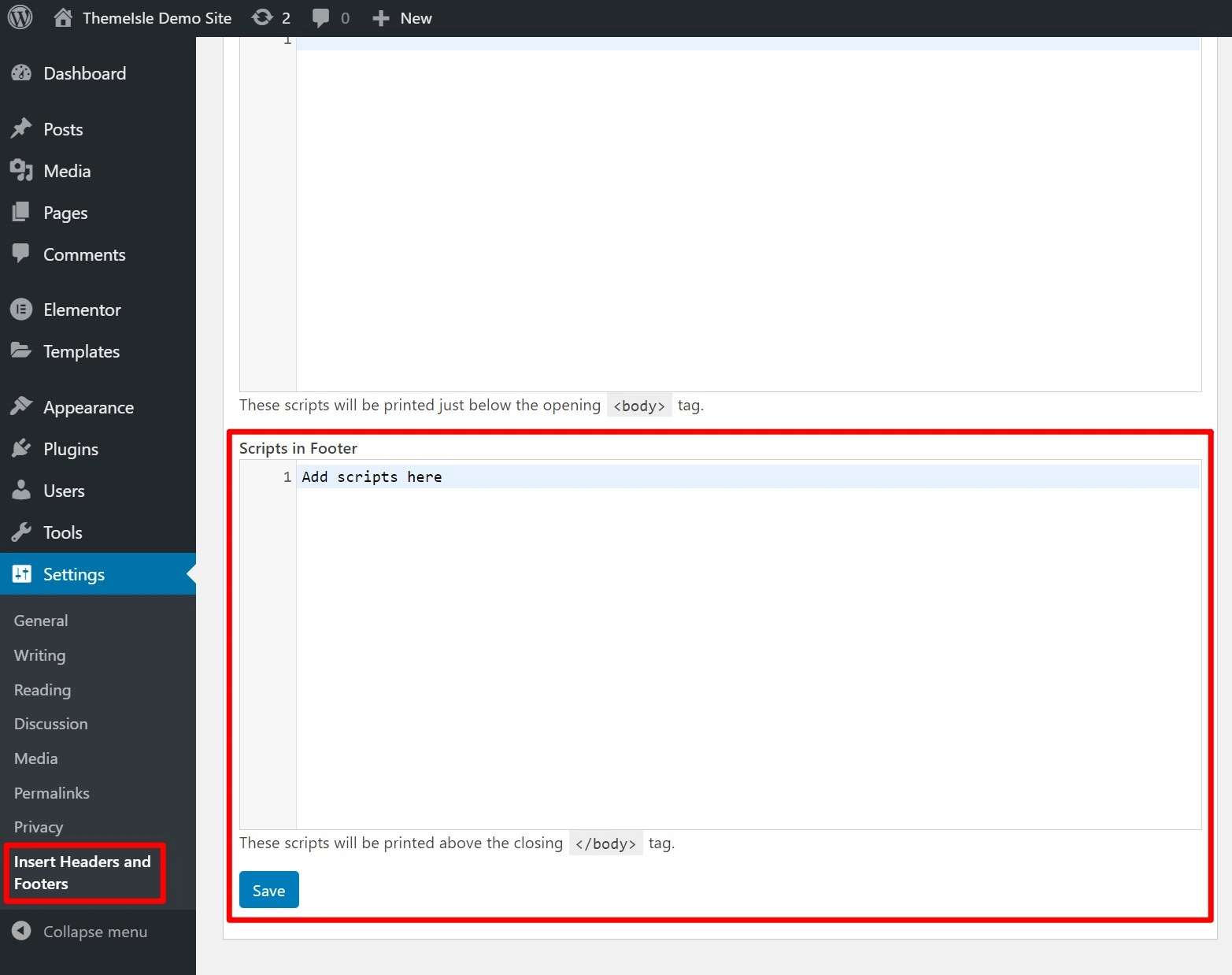
이것이 WordPress에서 바닥글을 편집하는 방법입니다!
요약하자면, WordPress에서 바닥글을 편집하는 데 사용할 수 있는 몇 가지 다른 방법을 보여 드렸습니다.
대부분의 사람들은 WordPress 사용자 지정 프로그램으로 시작해야 합니다. 테마에 바닥글 사용자 지정 옵션이 내장되어 있어야 하기 때문입니다.
테마에 따라 WordPress 위젯, 고유한 테마 설정 및/또는 WordPress 메뉴 시스템을 사용할 수 있습니다.
예를 들어, 무료 Neve 테마에는 위젯과 메뉴도 통합하는 WordPress 사용자 지정 프로그램에 자체 바닥글 빌더가 포함되어 있습니다.
테마가 바닥글에 대한 충분한 제어를 제공하지 않는 경우 또 다른 옵션은 인기 있는 Elementor 페이지 빌더 플러그인을 사용하여 직접 빌드하는 것입니다.
마지막으로, 바닥글에 포함할 내용에 대해서는 모든 웹사이트의 세 가지 핵심 바닥글 요소에 대한 게시물을 확인하십시오.
WordPress 바닥글을 사용자 정의하는 방법에 대해 여전히 질문이 있습니까? 댓글로 알려주시면 도와드리겠습니다!
